یکی از ابزارهای پرکاربرد آماری در اکسل که کاربردهای فراوانی نیز برای آن در حسابداری میتوان یافت، ابزار Data Analysis میباشد. در این پست قصد داریم به بررسی ابزار مذکور و کاربردهای آن در حسابداری بپردازیم.
قبل از شروع به کار، اگر در قالب استاندارد اکسل خود، این ابزار را در تب (گزینه) Data ندارید، ابتدا از مسیر زیر اقدام به اضافه نمودن ابزار مذکور نمایید.
حال در صفحهای که پیش روی ما باز میشود، بر روی کلید GO کلیک نمایید و اولین گزینه یعنی Analysis ToolPak را انتخاب نمایید.
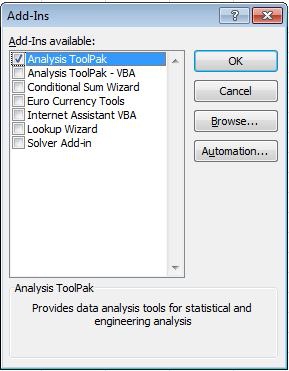
اکنون ابزار مورد نیاز ما یعنی Data Analysis در اختیار ما قرار دارد.
حال به بررسی تحلیلهای مرتبط با واریانس خواهیم پرداخت.
1- تحلیل واریانس: تک فاکتوری Anova: Single Factor:
برای آشنایی با تحلیل مذکور ابتدا داده های زیر را هماهنگ شکل در اکسل وارد نمایید.
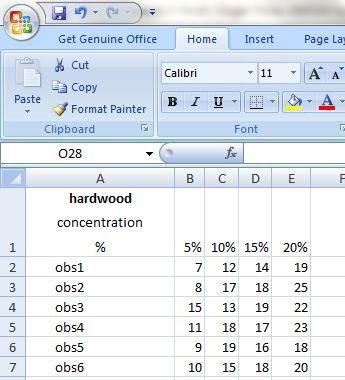
حال در صفحهای که پیش روی ما باز میشود، بر روی کلید GO کلیک نمایید و اولین گزینه یعنی Analysis ToolPak را انتخاب نمایید.
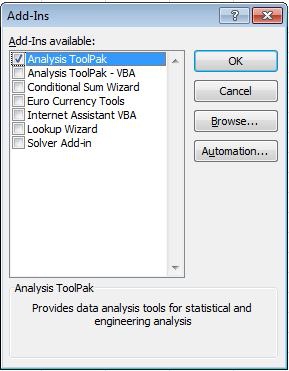
اکنون ابزار مورد نیاز ما یعنی Data Analysis در اختیار ما قرار دارد.
حال به بررسی تحلیلهای مرتبط با واریانس خواهیم پرداخت.
1- تحلیل واریانس: تک فاکتوری Anova: Single Factor:
برای آشنایی با تحلیل مذکور ابتدا داده های زیر را هماهنگ شکل در اکسل وارد نمایید.
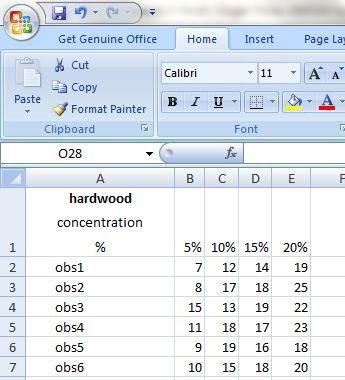
حال بروی کلید(Data Analysis) کلیک کنید، از پنجره باز شدهAnova: Single Factor را انتخاب کنید. پنجره زیر باز میشود:
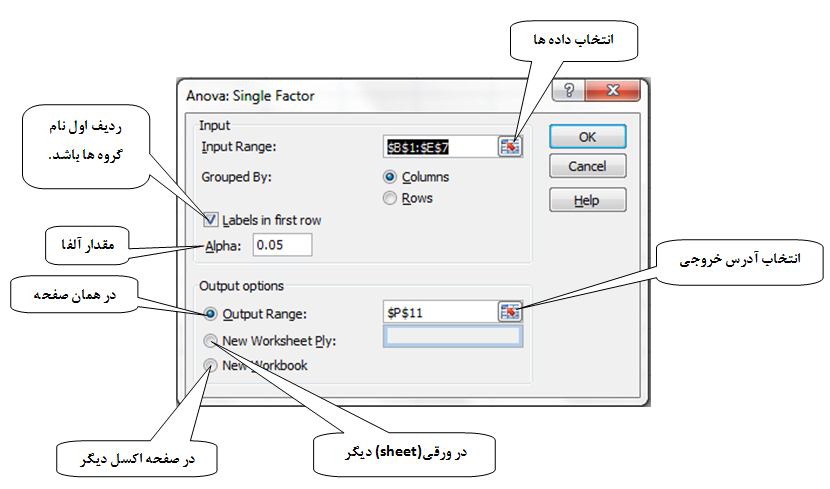
الف - ورودیها :هنگامی که بر روی این کلیدها کلیک می کنید پنجره بزرگ بالا باریک میشود. در این جا با کلیک کردن بر گوشه بالای گروه اول و کشیدن آن به سمت گوشه آخرین داده، داده های مربوطه را انتخاب کنید. در این حالت دور داده ها به همراه ردیف اول چین چین میشود.
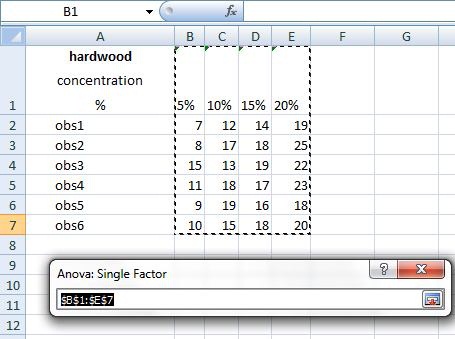
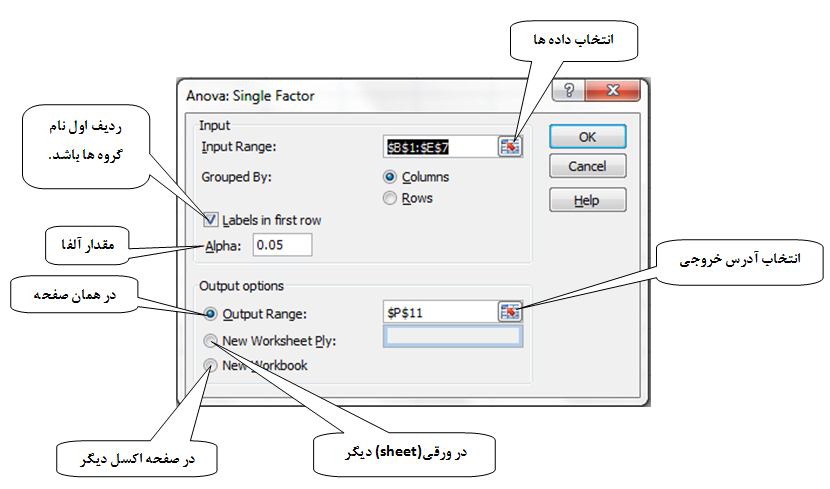
الف - ورودیها :هنگامی که بر روی این کلیدها کلیک می کنید پنجره بزرگ بالا باریک میشود. در این جا با کلیک کردن بر گوشه بالای گروه اول و کشیدن آن به سمت گوشه آخرین داده، داده های مربوطه را انتخاب کنید. در این حالت دور داده ها به همراه ردیف اول چین چین میشود.
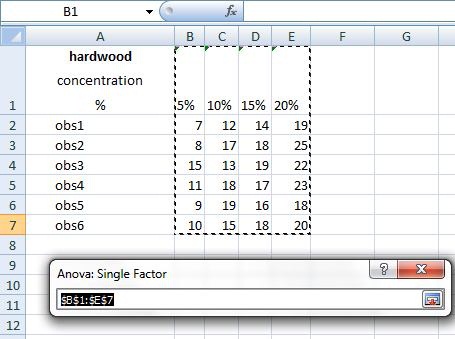
ب- خروجی ها:
در محل خروجی سه گزینه وجود دارد:
Output Range: این گزینه شما را قادر میسازد تا خروجی ها را در همان صفحه پیش رویتان ملاحظه نمایید.
New Worksheet ply: این گزینه شما را قادر میسازد که خروجی ها را در کاربرگ دیگر (sheet) ببینید.(در اکسل میتوان مجموعه داده ها را در تعداد کاربرگهای دلخواه وارد کرد.)
New Workbook : با زدن این گزینه شما خروجی ها را در صفحه جداگانه مشاهده خواهیدکرد.
گروهها همان ستونهای ما هستند پس باید گزینه Columns تیک خورده باقی بماند. اگر گزینه Labels in first row را تیک بزنید و هنگام انتخاب ورودی ها آن را هم انتخاب کرده باشید، به جای نام پیش فرض گروه ها نامهایی که شما انتخاب کرده اید ظاهر خواهد شد.
مقدار آلفا نیز که پیش فرض 0.05 دارد، سطح معنادار بودن را نشان میدهد و قابل تغییر است.
در این مرحله ورود دادهها پایان یافته است. دستور را Ok کنید. اگر تمام مراحل را بدرستی انجام داده باشید، خروجی زیر در صفحه اکسل شما قابل رؤیت است:
2- تحلیل واریانس: دو فاکتوری با تکرار Anova:Two-Factor with Replication:
مثال: فرض کنید میخواهید تأثیر سه نوع دارو را در مورد دو گروه مرد و زن آزمایش کنید. یعنی دوجمعیت بیمار و سه نوع مختلف دارو.
داده ها را وارد اکسل کنید. مانند شکل زیر:
در محل خروجی سه گزینه وجود دارد:
Output Range: این گزینه شما را قادر میسازد تا خروجی ها را در همان صفحه پیش رویتان ملاحظه نمایید.
New Worksheet ply: این گزینه شما را قادر میسازد که خروجی ها را در کاربرگ دیگر (sheet) ببینید.(در اکسل میتوان مجموعه داده ها را در تعداد کاربرگهای دلخواه وارد کرد.)
New Workbook : با زدن این گزینه شما خروجی ها را در صفحه جداگانه مشاهده خواهیدکرد.
گروهها همان ستونهای ما هستند پس باید گزینه Columns تیک خورده باقی بماند. اگر گزینه Labels in first row را تیک بزنید و هنگام انتخاب ورودی ها آن را هم انتخاب کرده باشید، به جای نام پیش فرض گروه ها نامهایی که شما انتخاب کرده اید ظاهر خواهد شد.
مقدار آلفا نیز که پیش فرض 0.05 دارد، سطح معنادار بودن را نشان میدهد و قابل تغییر است.
در این مرحله ورود دادهها پایان یافته است. دستور را Ok کنید. اگر تمام مراحل را بدرستی انجام داده باشید، خروجی زیر در صفحه اکسل شما قابل رؤیت است:
2- تحلیل واریانس: دو فاکتوری با تکرار Anova:Two-Factor with Replication:
مثال: فرض کنید میخواهید تأثیر سه نوع دارو را در مورد دو گروه مرد و زن آزمایش کنید. یعنی دوجمعیت بیمار و سه نوع مختلف دارو.
داده ها را وارد اکسل کنید. مانند شکل زیر:
تمامی موارد همان دستور قبلی میباشد ولی فقط باید به دو نکته زیر دقت نمایید:
الف) ورودی دادهها باید شامل تمامی جدول شود یعنی از خانه A1 کلیک کرده تا آخرین خانه میکشیم(مانند شکل زیر).
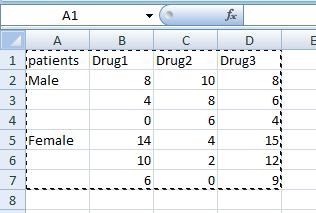
الف) ورودی دادهها باید شامل تمامی جدول شود یعنی از خانه A1 کلیک کرده تا آخرین خانه میکشیم(مانند شکل زیر).
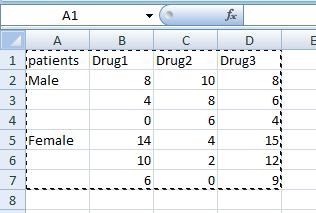
ب) وقتی پنجره را باز میکنید قسمتی با این عنوان Rows per sample اضافه شده است. در مثال حاضر برای هر کدام از نمونه ها(زن و مرد) سه ردیف داریم. فراموش نکنید که اندازه گیری با تکرار است و یک عدد را باید وارد کنید. بعبارت دیگر سوال این است که برای هر کدام از نمونه ها چند ردیف اختصاص
یابد، پاسخ برابر است با: 3 حال بعد از آنکه مکان خروجی را مشخص کردید، دستور را Ok کنید. اگر تمامی مراحل را درست انجام داده باشید باید خروجی زیر را مشاهده کنید.
یابد، پاسخ برابر است با: 3 حال بعد از آنکه مکان خروجی را مشخص کردید، دستور را Ok کنید. اگر تمامی مراحل را درست انجام داده باشید باید خروجی زیر را مشاهده کنید.
تفسیر: در اینجا سه نوع f وجود دارد.
الف :Sample تفاوت میانگین میان دو گروه یعنی زنان و مردان را می سنجد.
ب :Columns تفاوت میان سه گروه داروها را می سنجد.
ج :Interaction تفاوت میانگین تعاملی بین دو گروه(بیماری و جنسیت). که مهمتر نیز میباشد.
در دو تای اول فرض صفر رد نشده ولی در سومی رد میشود. این به p-value با توجه به مقدارمعنای این است که تأثیر داروها برای دو گروه مردان و زنان برابر نیست.
3- تحلی واریانس: دوفاکتوری بدون تکرار Anova: Two-Factor Without Replication :
مثال: فرض کنید 5 بازیکن گلف سه رکورد زده اند. داده های زیر رکوردهای آنها را نشان میدهد.میخواهیم اختلاف میانگین ها را در رکوردها و گلف بازها بسنجیم.داده ها را مانند شکل زیر وارد اکسل کنید:
دستور Anova: Two-Factor Without Replication را اجرا نمایید. همه مراحل را مانند دستور قبلی بروید. فقط گزینه Labelsرا تیک بزنید. اگر مراحل را بدرستی انجام دهید، خروجی زیر را در صفحه اکسل مشاهده خواهید کرد.
الف :Sample تفاوت میانگین میان دو گروه یعنی زنان و مردان را می سنجد.
ب :Columns تفاوت میان سه گروه داروها را می سنجد.
ج :Interaction تفاوت میانگین تعاملی بین دو گروه(بیماری و جنسیت). که مهمتر نیز میباشد.
در دو تای اول فرض صفر رد نشده ولی در سومی رد میشود. این به p-value با توجه به مقدارمعنای این است که تأثیر داروها برای دو گروه مردان و زنان برابر نیست.
3- تحلی واریانس: دوفاکتوری بدون تکرار Anova: Two-Factor Without Replication :
مثال: فرض کنید 5 بازیکن گلف سه رکورد زده اند. داده های زیر رکوردهای آنها را نشان میدهد.میخواهیم اختلاف میانگین ها را در رکوردها و گلف بازها بسنجیم.داده ها را مانند شکل زیر وارد اکسل کنید:

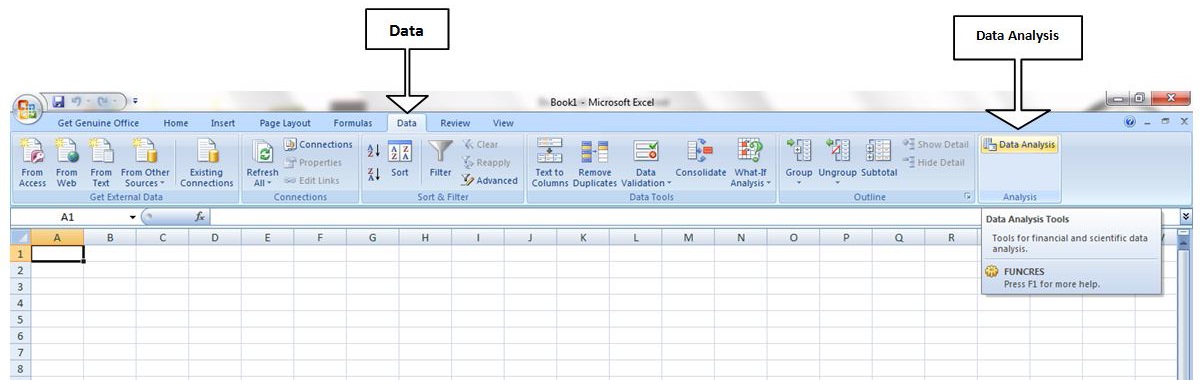
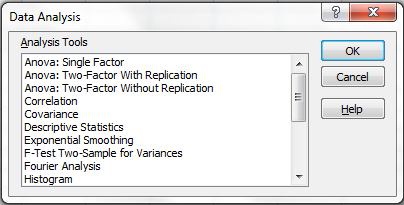
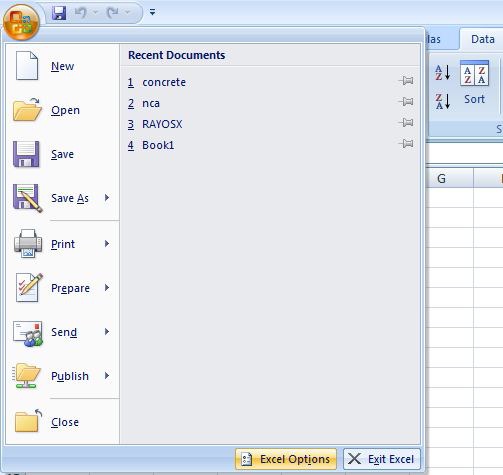
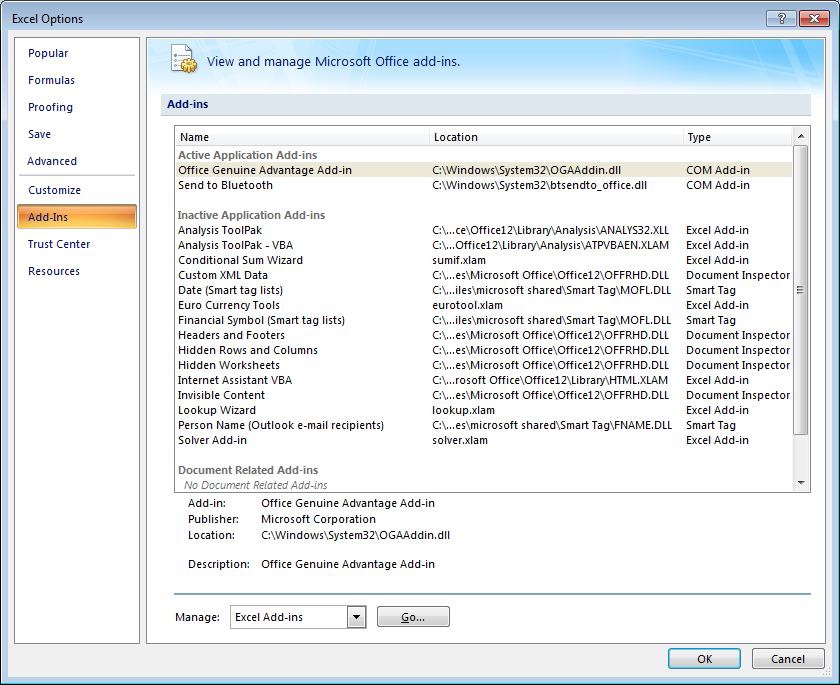
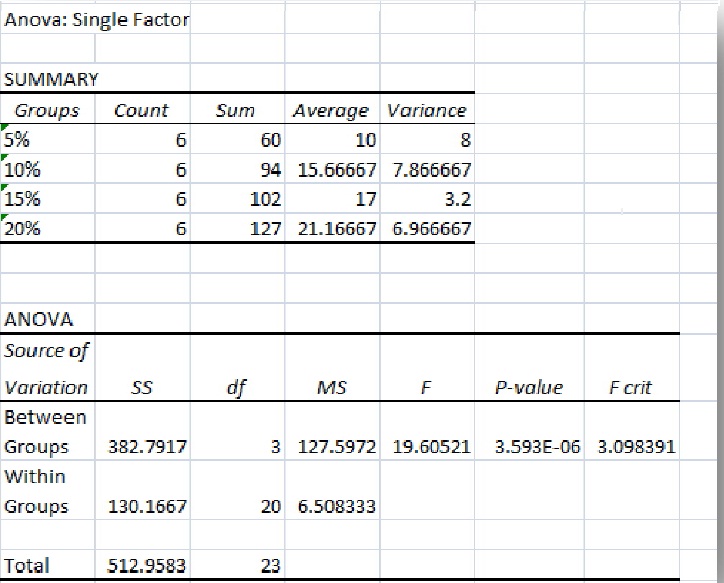
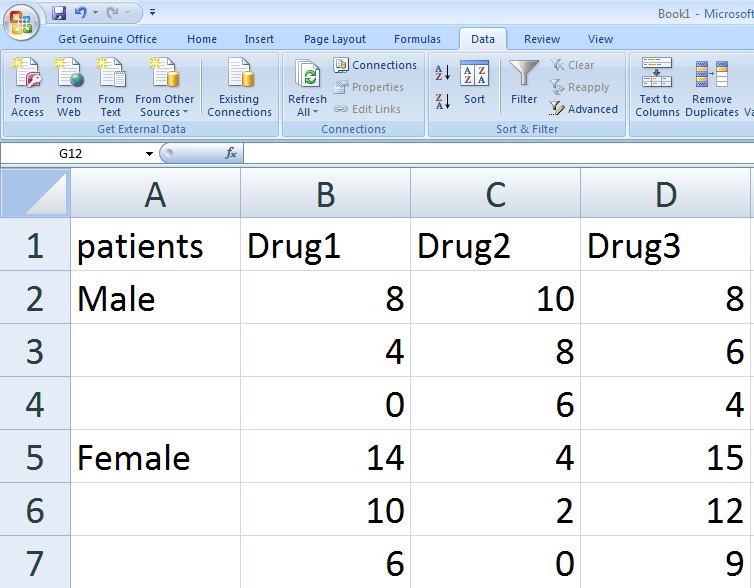
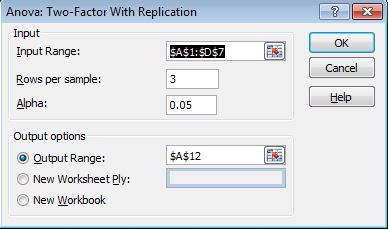
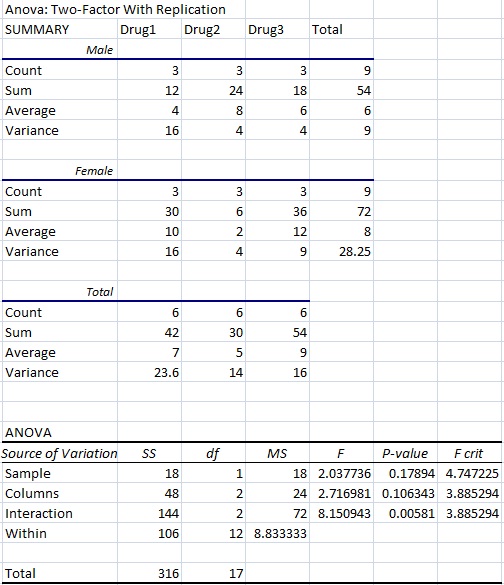
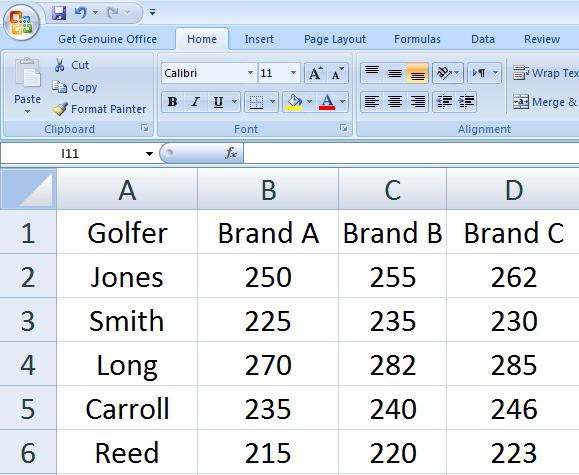
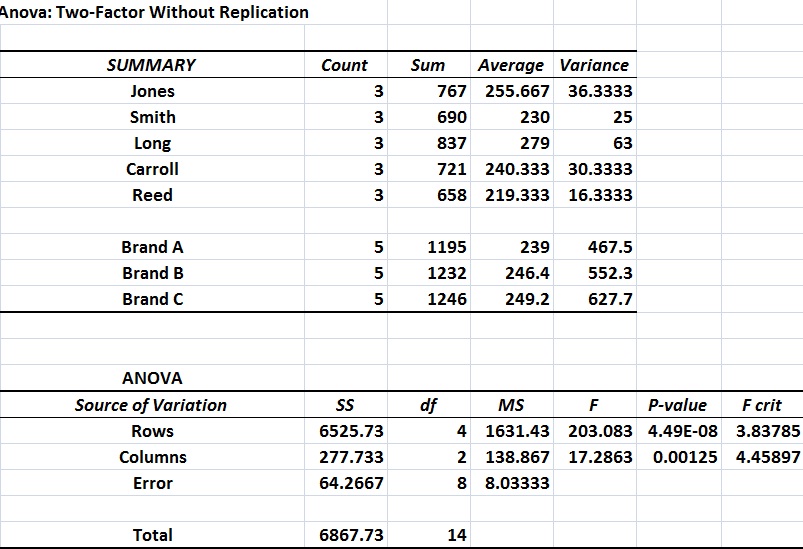

really enjoyed the usual information an individual provide in your visitors?
Is going to be again ceaselessly to check out new posts